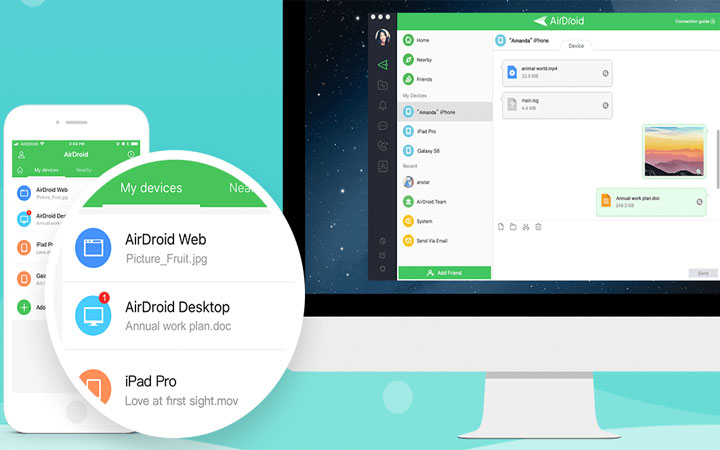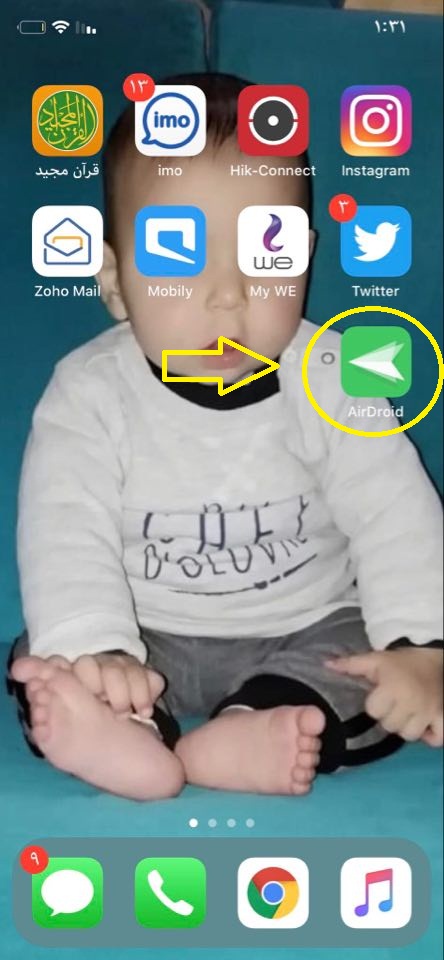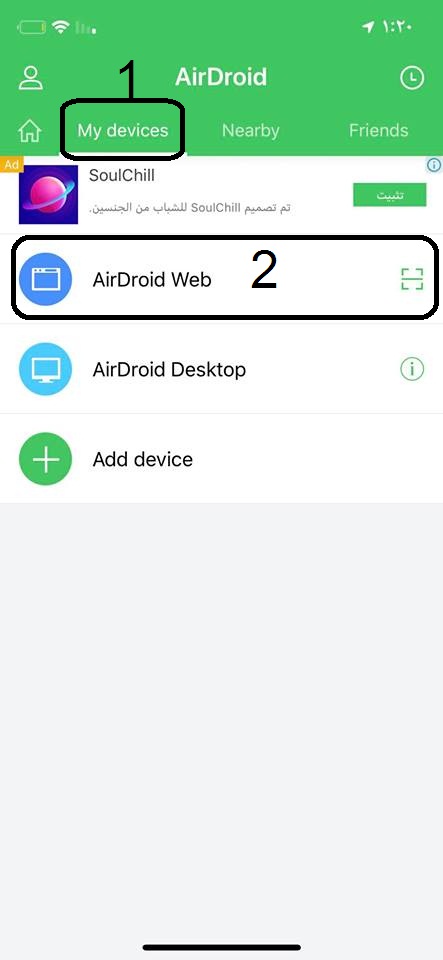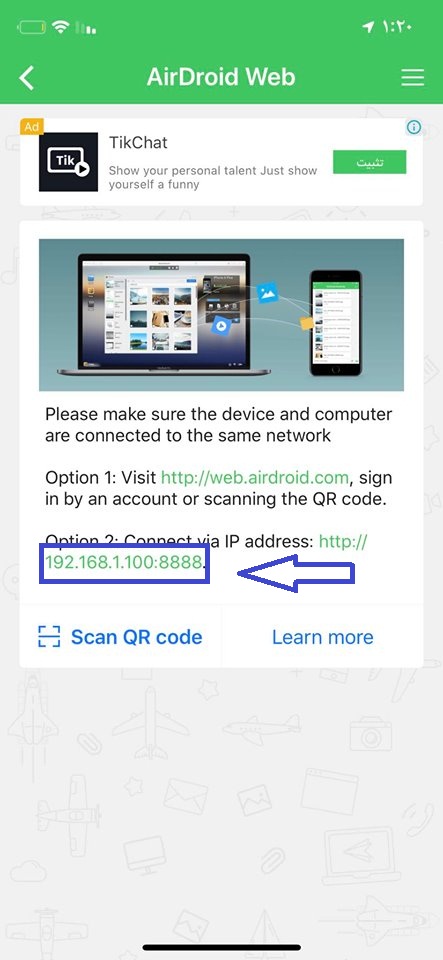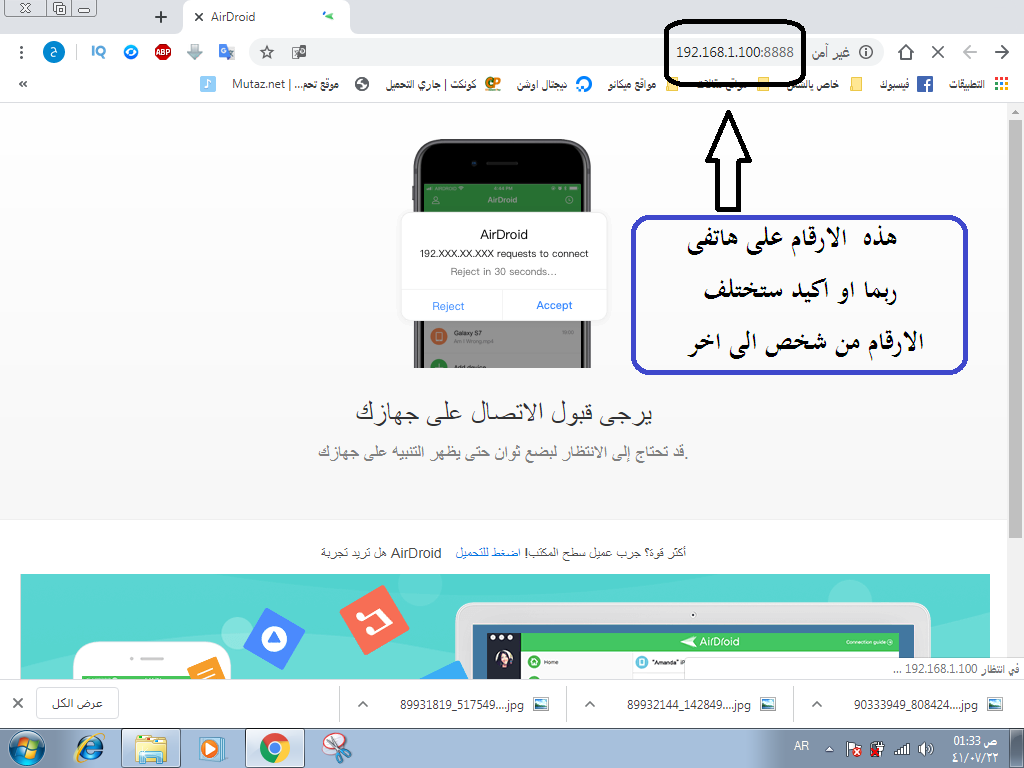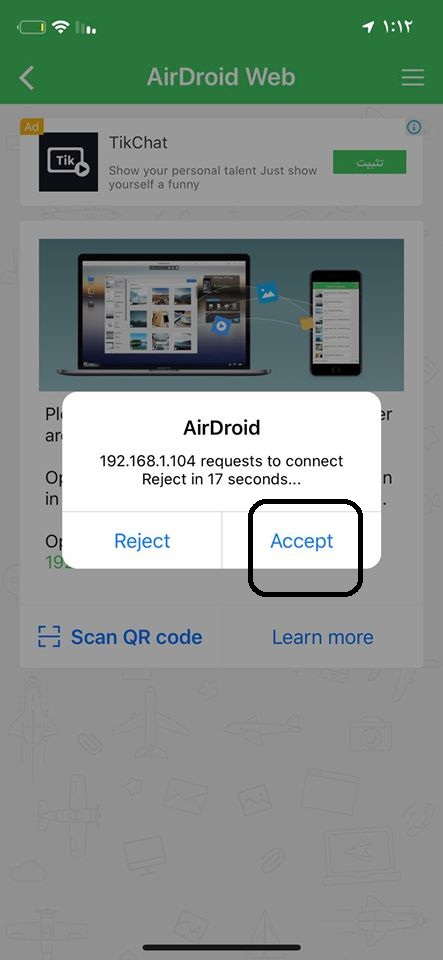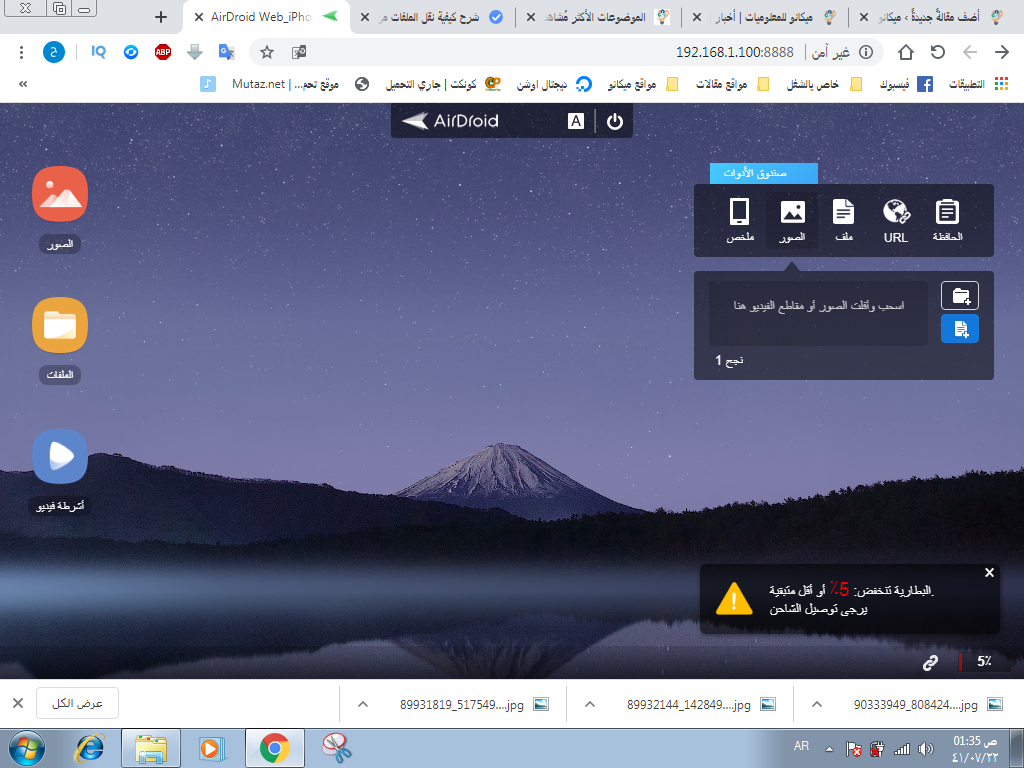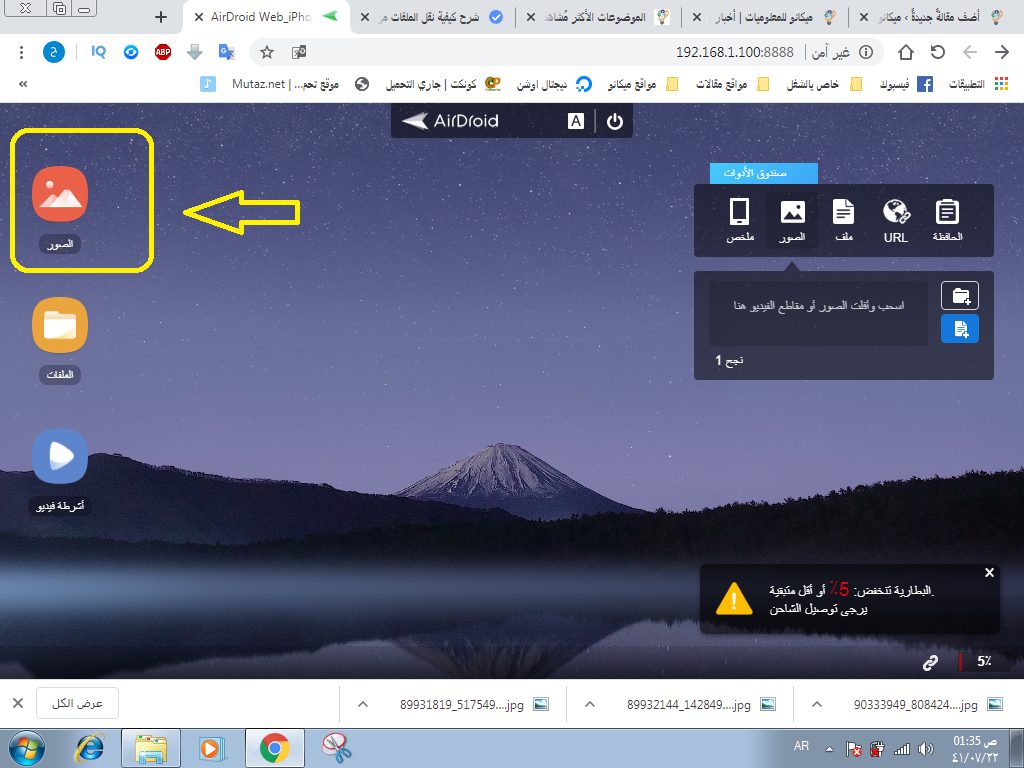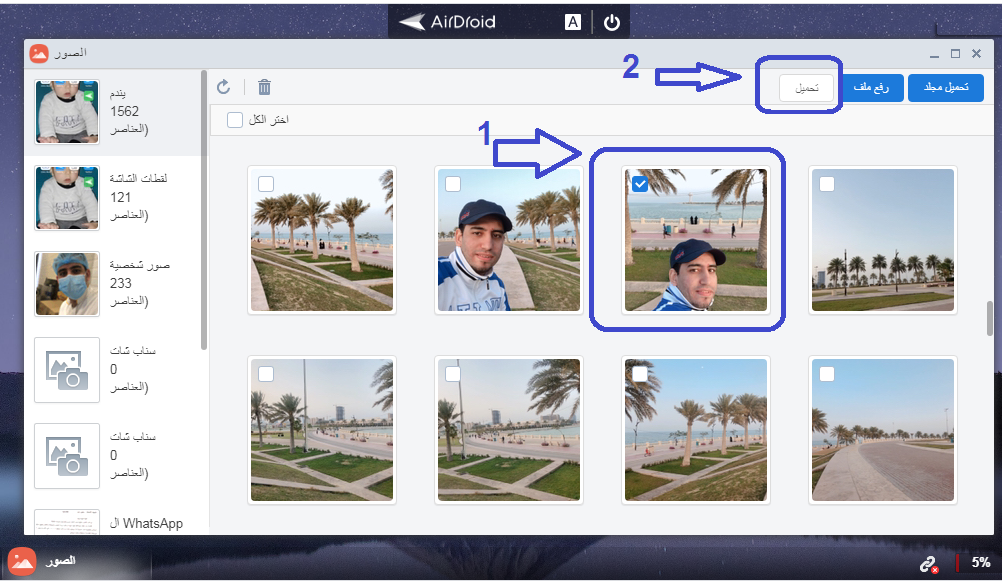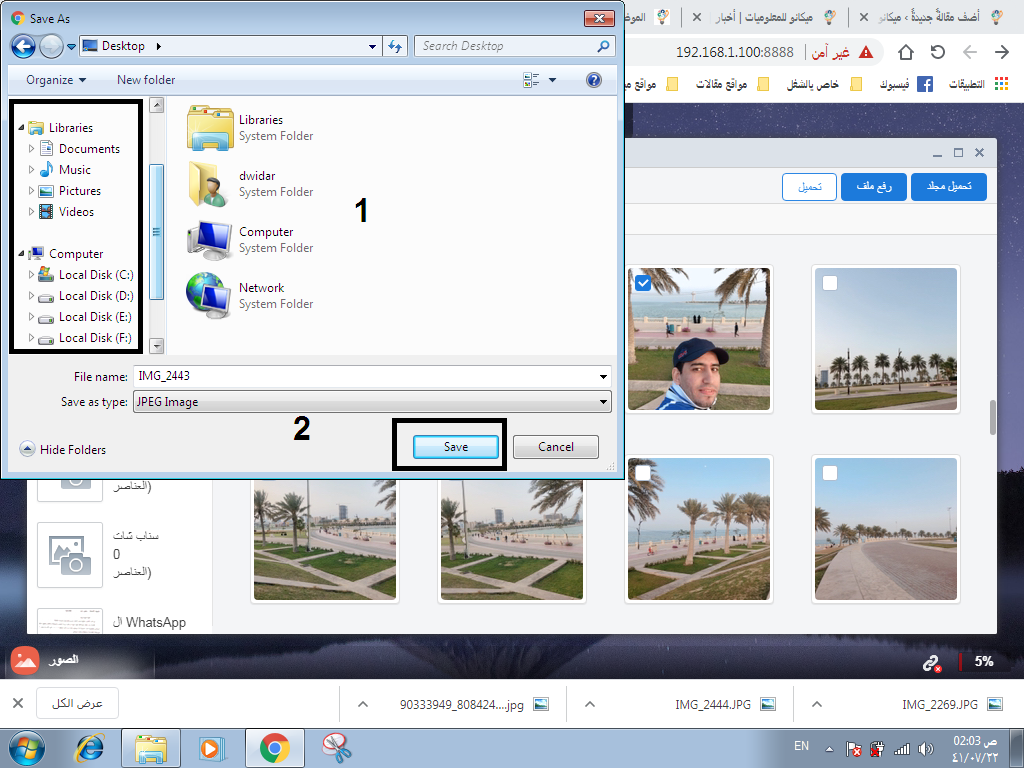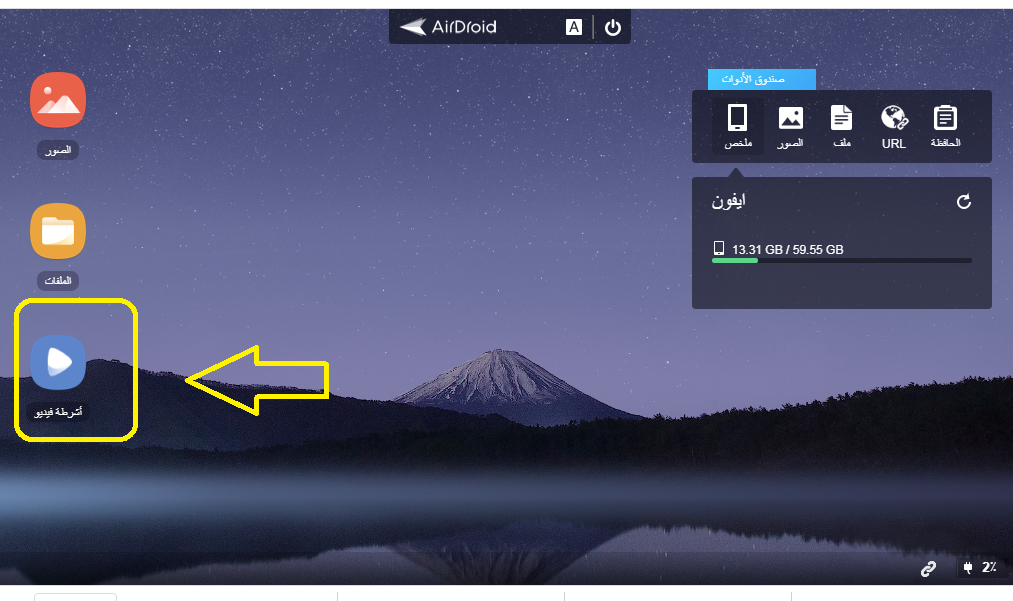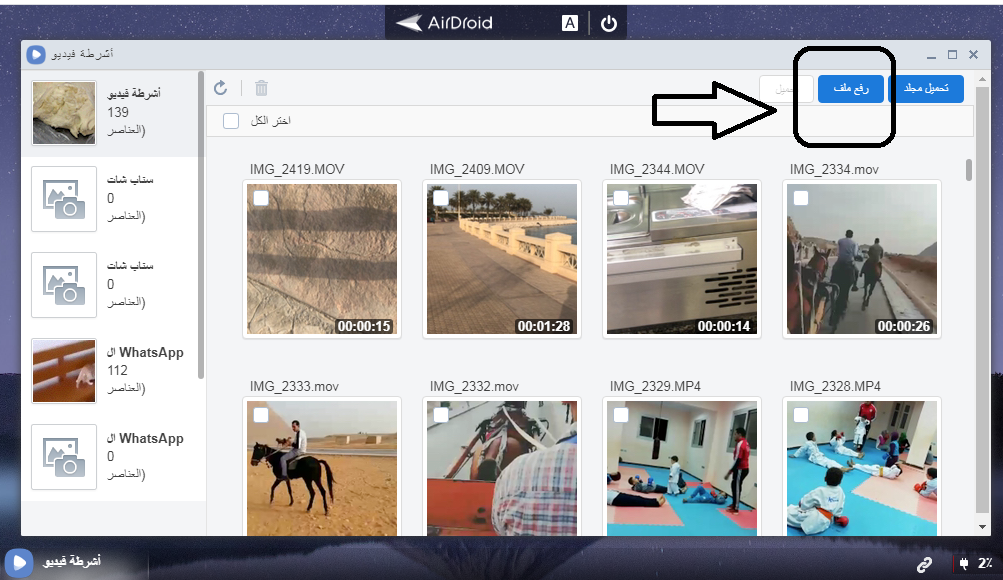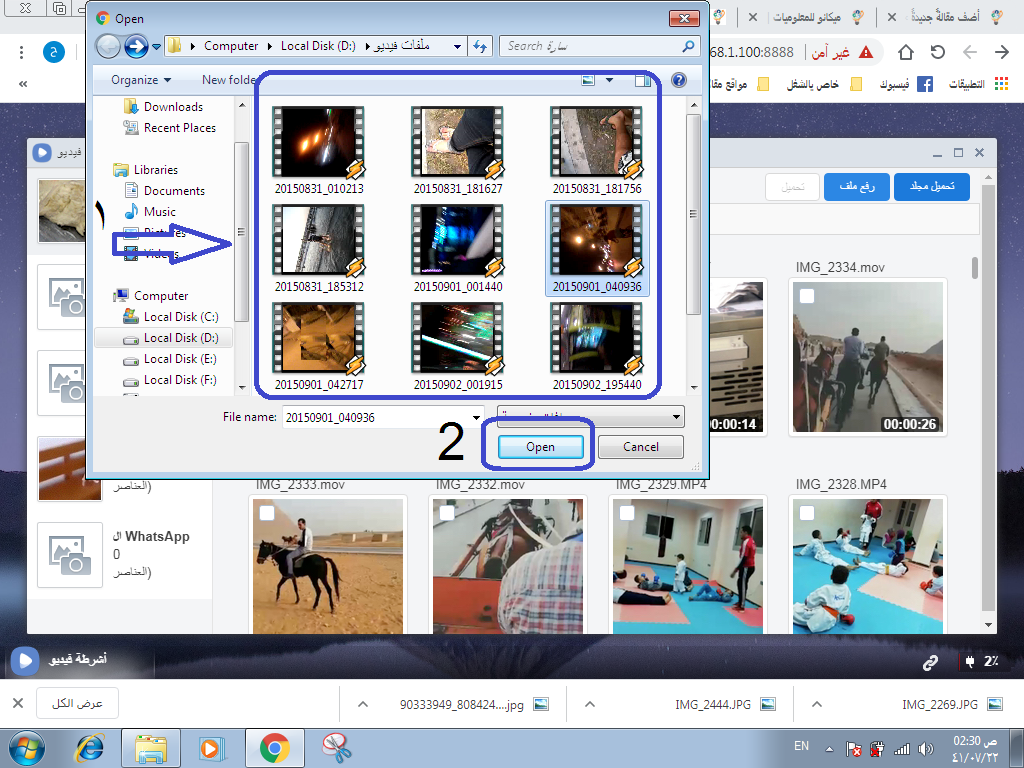Si të transferoni skedarët nga iPhone në kompjuter dhe mbrapa pa kabllo
Paqja, mëshira dhe bekimet e Zotit
Përshëndetje dhe mirëseardhje për të gjithë ndjekësit dhe vizitorët e Mekano Tech Informatics në një shpjegim të ri dhe të dobishëm, veçanërisht për pronarët e iPhone në vështirësinë e transferimit të skedarëve nga iPhone në kompjuter dhe anasjelltas.Në shtëpi ose në punë
Nëse jeni një nga ata njerëz që vuajnë nga nevoja e përdorimit të një programi iTunes Sa herë që duan të transferojnë ndonjë gjë në telefona iPhone apo edhe anasjelltas,
Unë jam i kënaqur të ofroj të gjitha zgjidhjet për këtë problem për pronarët e telefonave iPhone dhe iPad, veçanërisht me mos përdorimin e programit iTunes, dhe shumë prej nesh nuk e gjejnë përdorimin e tij ose shkarkimin nga telefoni dhe kompjuteri përmes tij
Por ka shumë programe dhe shumë zgjidhje në këto situata për të transferuar fotografi dhe filma nga iPhone në kompjuter dhe mbrapa
Ajo që do të shpjegoj në këtë artikull është një program i quajtur AirDroid që do ta shkarkoni nga App Store nga telefoni juaj
Transferoni skedarë në dhe nga iPhone duke përdorur AirDroid
AirDroid është një nga programet më të mirë që kam provuar personalisht, i cili lejon pa asnjë problem të transferohet nga iPhone në kompjuter dhe gjithashtu nga kompjuteri në iPhone pa përdorimin e kabllove. Duke përdorur një kabllo USB përgjithmonë, dhe unë personalisht përdor kjo metodë për të transferuar skedarë nga dhe në iPhone sepse është me të vërtetë mënyra më e mirë dhe përmbajtja e saj është 100% dhe nga një përvojë personale dhe jo një përvojë e transferuar nga të tjerët, gjithçka që duhet të bëni është të ndiqni të gjitha hapat deri në fund të jetë në gjendje të dijë transferimin nga iPhone në kompjuter dhe anasjelltas pa përdorur usb
- Së pari, natyrisht, do t'ju duhet të shkarkoni aplikacionin AirDroid nga App Store ose drejtpërdrejt përmes lidhjes së mëposhtme:
- Tani drejtoni aplikacionin,
- Pastaj klikoni në pajisjet e mia, përfshirë AirDroid Web.
- Tani do të vini re se ka dy mënyra për të qenë në gjendje të lidhni iPhone tuaj me kompjuterin. Ne do të zgjedhim hapin e dytë
- Thjesht, futni numrin e adresës IP të iPhone, të cilin do ta shpjegoj këtë hap për të gjetur numrin e adresës IP dhe ta vendosni në shfletuesin e kompjuterit, pastaj pajtohuni me lejet e kërkuara nga aplikacioni.
Shpjegim me fotografi hap pas hapi
Shpjegimi i transferimit të fotografive dhe videove nga iPhone në kompjuter pa kabllo dhe anasjelltas
Pas shkarkimit të programit, hapeni atë në telefonin tuaj
- Klikoni në fjalën pajisjet e mia dhe më pas zgjidhni AirDroid Web si në imazhin e mëposhtëm
- Shkruani numrat e shënuar në imazhin para jush në shiritin e adresave të shfletuesit të kompjuterit tuaj siç do të vini re në dy imazhet e njëpasnjëshme
- Shkruani numrin në shfletuesin në kompjuter, si në foto
- Pasi të shtypni numrat që do t'ju shfaqen, shtypni Enter për t'ju transferuar në telefonin tuaj dhe do të shihni në telefon që konfirmon lidhjen si në imazhin e mëposhtëm
- Klikoni në Prano nga telefoni dhe do të vini re para jush në kompjuter se të gjithë skedarët tuaj, përfshirë fotot, videot, dokumentet dhe të tjerët, janë hapur, si në foton e mëposhtme për iPhone tuaj
- Shëtisni ku të doni dhe lëvizni, fshini dhe shtoni skedarë, video, imazhe dhe muzikë si ju pëlqen me lehtësi dhe lehtësi pa asnjë lidhje fare, pa kabllo ose programe të paguara
Ju gjithashtu do të jeni shumë të shpejtë në transferimin e skedarëve nga iPhone në kompjuter dhe anasjelltas për shkak të cilësisë së internetit tuaj
Hapat për të transferuar skedarë dhe fotografi nga iPhone në kompjuter pa kabllo:
- Zgjidhni ndonjë nga skedarët para jush, për shembull, imazhet, skedarin e figurës dhe klikoni mbi të për të futur të gjithë skedarët e imazheve në telefonin tuaj përmes kompjuterit, siç vëreni në imazhin e mëposhtëm
- Unë do të transferoj një fotografi nga telefoni në kompjuter si shembull për të transferuar ndonjë gjë
Klikoni në skedarin e imazhit
- Shkoni në hapin tjetër për të transferuar një imazh në kompjuterin tuaj
- Pas hapjes së skedarit të imazhit, si para jush, unë do të zgjedh një imazh të veçantë dhe si ta ruaj atë në kompjuter
- Zgjidhni imazhin dhe pastaj klikoni në fjalën shkarko
- Në imazhin e mëposhtëm, do t'ju kërkohet të zgjidhni një vend për të ruajtur imazhin. Zgjidhni vendndodhjen sipas dëshirës në kompjuterin tuaj
- Pasi të zgjidhni skedarin për ta ruajtur, shtypni fjalën ruaj për të ruajtur imazhin dhe përfundoni këtë hap
Hapat për të transferuar fotografi dhe video nga kompjuteri në iPhone pa kabllo:
- Në këtë plan, ne do të japim një shembull të transferimit të një videoje nga një kompjuter në një iPhone
- Pas hapave për të hapur programin, klikoni në skedarin video si në imazhin e mëposhtëm dhe ndiqni hapat e ardhshëm
- Një listë e skedarëve video do të shfaqet para jush, zgjidhni skedarin që dëshironi të vendosni videon e re brenda nga e majta
- Pastaj klikoni në fjalën "Ngarko skedar" për të shkarkuar videon nga kompjuteri në iPhone, siç tregohet në imazhin e mëposhtëm
- Pastaj do t'ju kërkojë të zgjidhni vendndodhjen e videove që shkarkoni në iPhone, pastaj zgjidhni videon që dëshironi dhe klikoni në fjalën e hapur siç tregohet para jush në imazhin e mëposhtëm
Këtu shpjegimi është përfunduar me fotografi hap pas hapi në një mënyrë të thjeshtë dhe të dobishme për të gjithë
Ne dëshirojmë që ju të ndani artikullin në mënyrë që të gjithë të mund të përfitojnë
Ju lutemi, dhe nuk është një urdhër për të na mbështetur në kërkimin e shpjegimeve që janë të dobishme për ju dhe të tjerët
Artikujt që mund të gjeni të dobishëm:
Gjeni dhe shfaqni përqindjen e baterisë në iPhone Xs, Xs Max ose Xr
Si të fikni tingullin e tastierës në iPhone
Si të krijoni një llogari icloud për iPhone me shpjegime me fotografi
Si të transferoni të dhëna nga Android në iPhone të ri
Shkarkoni iTunes 2020 për të transferuar skedarë nga kompjuteri në iPhone
Si të fshehni pamjen në WhatsApp për iPhone
Mënyrat e sakta për të kursyer baterinë e iPhone
Si të tregoni butonin e shtëpisë në iPhone (ose butonin lundrues)
Programi më i mirë për të rivendosur dhe rikuperuar të gjitha mesazhet e fshira dhe mesazhet iPhone